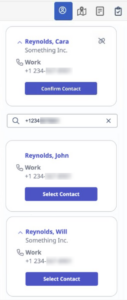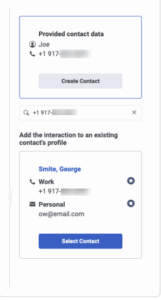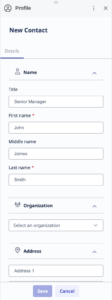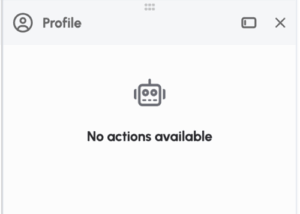Scénarios de gestion des contacts externes
Les exemples suivants illustrent différents scénarios de visualisation d'un client unique dans le panneau de profil.
| Scénario | Illustration |
|---|---|
Un contact existant avec plusieurs correspondancespréalable : Contacts externes > Identifier > Fusionner autorisation La vue unique du client permet de rattacher automatiquement une interaction à un contact externe considéré comme le meilleur correspondant, c'est-à-dire le premier contact externe créé avec un identifiant, par exemple un numéro de téléphone pour un appel vocal, une adresse électronique pour un courriel et un identifiant social pour un cookie Genesys. Si Genesys Cloud trouve d'autres contacts externes pour cet identifiant, le champ de recherche est automatiquement rempli avec cet identifiant et effectue une recherche. Les résultats de la recherche montrent d'autres contacts externes liés à cet identifiant. Par exemple,
Remarques:
|
Interaction avec les appels entrants |
Pas de contact existant pour l'identifiantpréalable : Contacts externes > Identifier > Promouvoir permission Si l'agent constate que le contact externe existant n'est pas le mieux adapté à cette interaction, il peut choisir le mieux adapté parmi les autres contacts externes possibles et lier cette interaction au contact externe. Si Genesys Cloud ne peut pas trouver le contact externe existant à l'aide des identifiants de contact, Genesys Cloud affiche la boîte Provided contact data. L'agent peut cliquer sur le bouton Create Contact pour créer et enregistrer le contact externe. Pour plus d'informations sur la création d'un contact, voir Ajouter un contact. |
Interaction par email |
Une interaction de messagerie webpréalable : Contacts externes > Identifier > Promouvoir autorisation Si une interaction par messagerie web n'est pas associée à une adresse électronique ou à un numéro de téléphone, la vue client unique utilise un cookie Genesys pour créer un contact temporaire ou éphémère. Étant donné que les informations d'identification ne comprennent pas le nom du contact, la vue d'un seul client n'affiche pas de nom et enregistre le cookie Genesys avec le contact éphémère. Le cookie Genesys n'apparaît pas dans l'enregistrement du contact externe. Pour enregistrer le contact, cliquez sur Créer un contact. Ensuite, saisissez les informations relatives au client et cliquez sur Save. Le prénom et le nom sont nécessaires pour enregistrer le contact. |
Interaction avec la messagerie Web Ajouter un contact |
Interactions avec les rappels et les campagnesLa vue d'un seul client ne prend pas actuellement en charge les rappels de campagne et les campagnes. La vue d'un seul client renseigne automatiquement le numéro de téléphone dans la boîte de recherche et recherche automatiquement le contact lors des rappels de campagne et des campagnes. L'agent peut maintenant sélectionner un contact existant ou créer un nouveau contact avec le numéro de téléphone de la campagne. La vue unique du client permet aux agents d'ajouter manuellement l'interaction au bon contact. Les données relatives à la conversation avec le client n'apparaissent pas dans l'onglet Parcours du client. Pour rechercher un contact, tapez le numéro de téléphone dans le champ de recherche, puis sélectionnez-le dans les résultats. |
|
Nouvelle visite avec le remplissage de formulaires sur le site web
|
Interaction avec la messagerie Web |
Interaction avec la messagerie socialeSi la vue d'un seul client ne trouve pas de contact existant avec l'identifiant social, la boîte Provided contact data s'affiche. Pour enregistrer le contact, cliquez sur Créer un contact. Ensuite, saisissez les informations relatives au client et cliquez sur Save. Remarque : Pour les interactions WhatsApp, la vue client unique ne recherche pas automatiquement le numéro de téléphone WhatsApp. La vue d'un seul client enregistre le numéro en tant qu'identifiant WhatsApp sous Channels.
|
Interaction avec la messagerie WhatsApp |
Pas de message d'actionLe panneau de profil affiche le message No actions available dans l'une des circonstances suivantes :
|
Toutes les interactions actuelles et antérieures liées au contact apparaissent dans l'onglet Parcours du client.![]()